이번에는 신한은행에 대한 입출금 알림 및 문자 알림을 설정하는 방법에 대해 정리해 보도록 하겠습니다.
근래에 들어서는 사용하는 은행의 계좌에 대한 입출금 알림을 무료로 설정하여 받아볼 수 있게 되었습니다. 당연하게도 스마트기기를 이용하여 입출금 알림을 받아볼 수 있으며, 필요시 일정한 금액을 지불하고 문자를 통하여 입출금 알림이 실시간으로 통지되도록 설정할 수도 있는데요. 해당 글에서는 신한은행에 대한 입출금 알림에 대해 알아보도록 하겠습니다.
목차
신한은행 입출금 알림
신한은행에서 설정할 수 있는 입출금 알림의 종류는 모바일 설정을 기준으로 3가지 방식으로 지원되고 있습니다.
일반적으로 무료로 설정할 수 있는 앱 푸시 알림과 알림톡이 있으며, 신한은행에서는 출금을 기준으로 문자(SMS) 알림을 무료로 제공하고 있습니다. 또한 입출금 알림을 모두 문자로 설정하고 싶다면 신한은행에서 정해둔 수수료를 지불하고 이용해 볼 수 있는데요.
입출금 앱 푸시 알림 설정
먼저 기본이 되는 앱의 푸시 알림으로 입출금 알림을 설정하는 방법에 대해 알아보도록 하겠습니다. 앱 푸시 알림은 대부분의 은행에서 무료로 제공되고 있으며, 실시간으로 내역이 통지되지만 데이터가 연결되지 않은 상황에서는 통지되지 않는다는 단점이 있습니다.
앱 푸시 알림은 신한은행의 모바일 뱅킹 앱인 신한 쏠(SOL)에서 설정을 진행해 볼 수 있습니다.
1. 설정/인증 메뉴 접속
신한 쏠 앱에 접속하여 로그인을 완료하였다면, 앱의 전체메뉴로 접속하고, 상단의 버튼을 이용하여 설정/인증 메뉴로 접속해 주세요.

2. 입출금 내역 선택
설정 메뉴에 접속했다면 일반 메뉴의 알림을 선택하고, 알림 메뉴 중 입출금 내역을 선택해 주세요.

3. 약관 동의 및 설정 진행
신한의 입출금 내역 알림에 대한 약관을 동의하고, 원하는 계좌에 대한 알림을 설정해 주세요. 대표계좌는 자동으로 설정되며, 계좌별로 원하는 계좌에 대한 알림을 설정할 수 있습니다. 또한 필요시 알림에 잔액을 보일 것인지에 대한 여부를 설정할 수 있습니다.
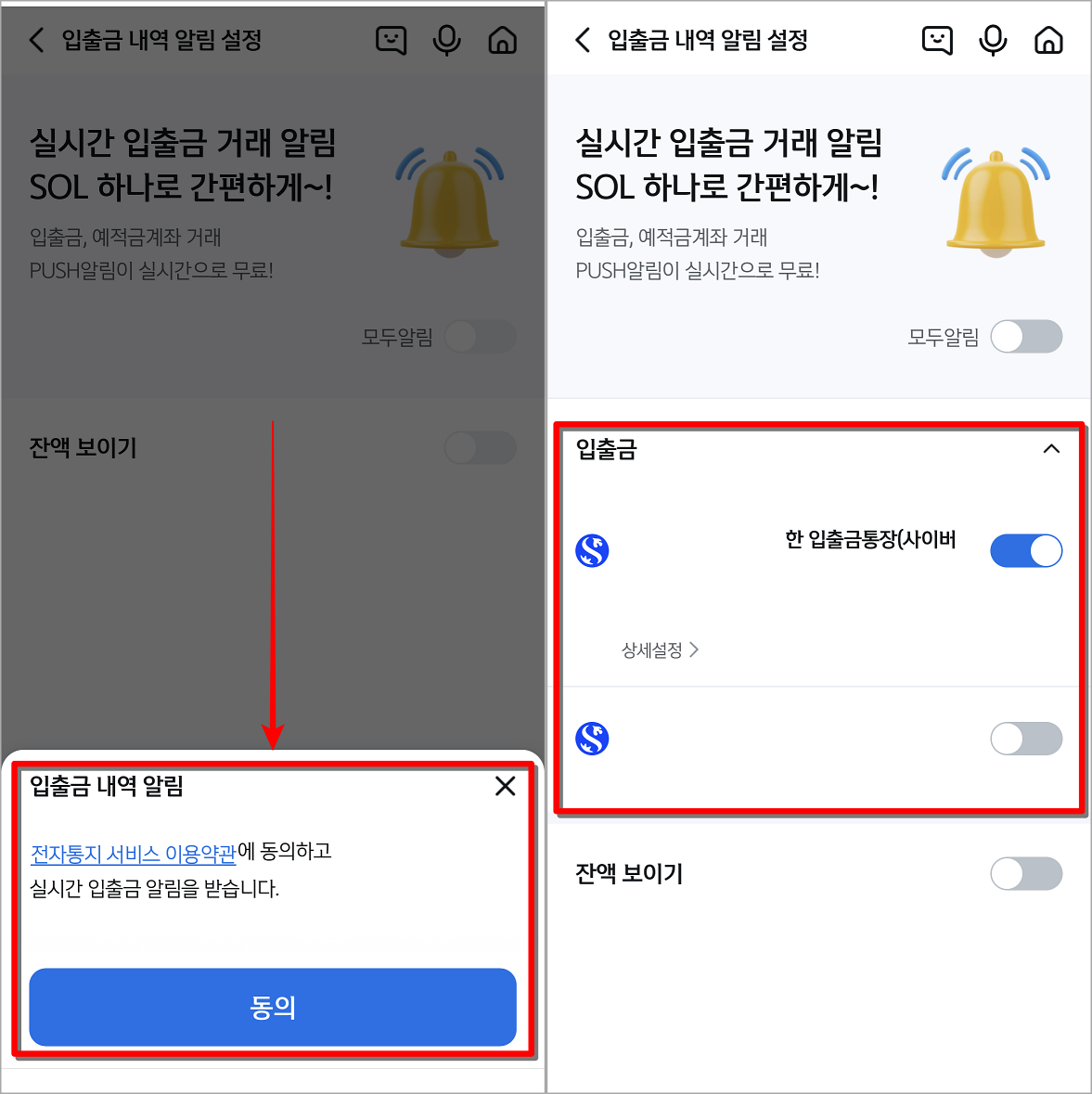
입출금 알림톡 및 문자 알림 설정
다음으로 신한은행의 입출금 알림을 알림톡 또는 문자(SMS)를 통해 통지받는 방법입니다. 알림톡의 경우에도 앱 푸시 알림과 동일하게 무료로 제공되지만 데이터가 연결된 환경에서만 이용할 수 있으며, 문자 알림의 경우에는 데이터 환경과 상관없이 이용가능하지만 유료로 이용해야 한다는 단점이 존재합니다.
알림톡과 문자 알림을 설정하고 싶다면 입출금과 동일하게 신한 쏠 앱으로 접속하여 [전체메뉴 > 설정/인증 > 알림] 메뉴로 접속해 주세요.
알림 메뉴에 접속하였다면 스크롤을 가장 하단으로 내려 다음과 같이 거래통지 메뉴를 발견할 수 있는데요. 2가지 설정 중 원하는 설정을 선택하여 설정을 진행할 수 있습니다. 알림톡은 신청과 함께 출금 알림을 무료로 문자로 통지받을 수 있도록 설정할 수 있습니다.
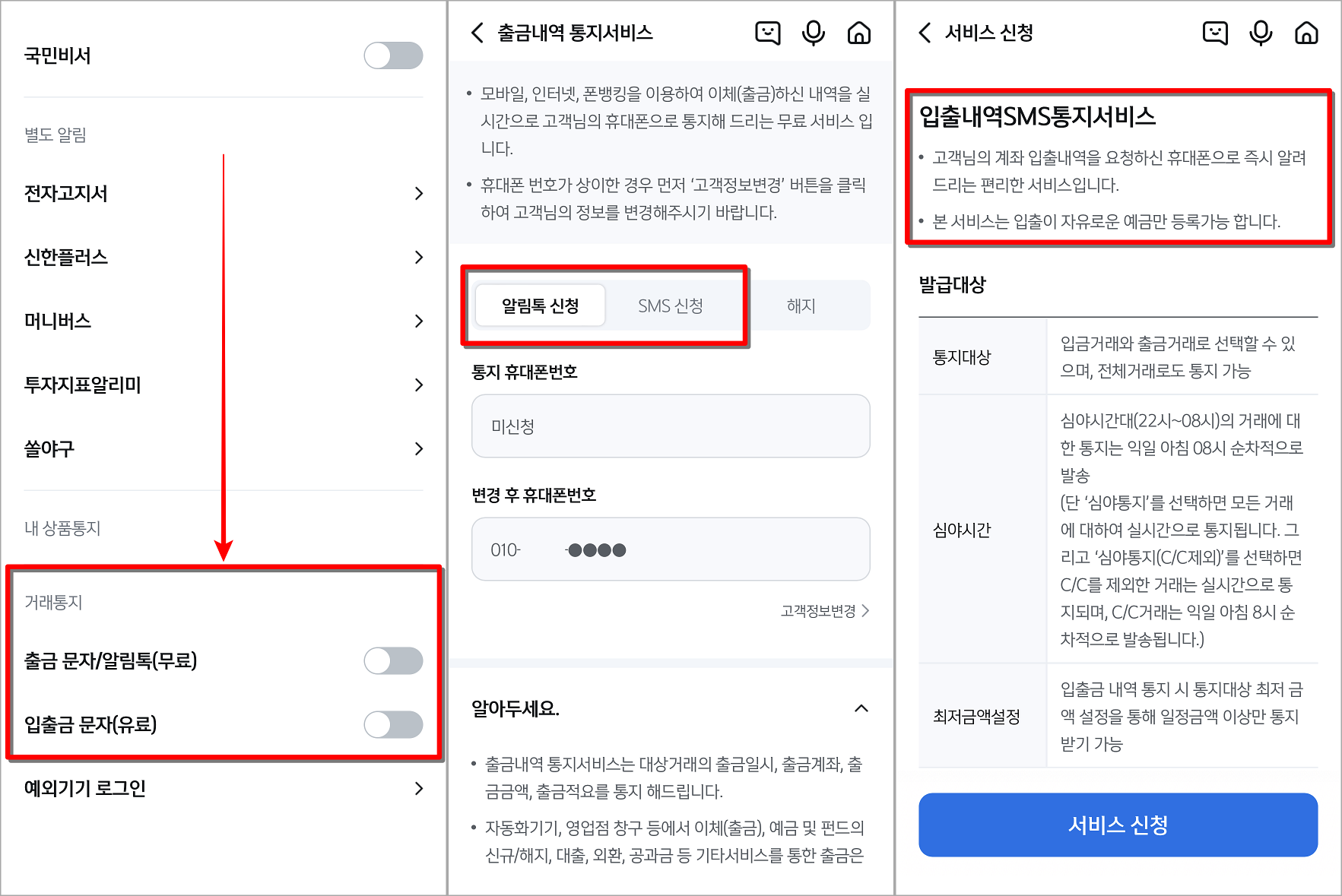
참고로 문자 알림에 대한 수수료는 월정액제와 종량제(통지 건별 부과)로 나뉘며, 각 1,000원과 20원의 수수료가 부과됩니다. 문자 알림은 설정한 계좌별로 수수료가 부과되는데요. 부과된 수수료는 매월 10일 이전달의 사용료가 설정한 출금 계좌에서 자동 출금됩니다.
▶ 함께 보기 좋은 글




